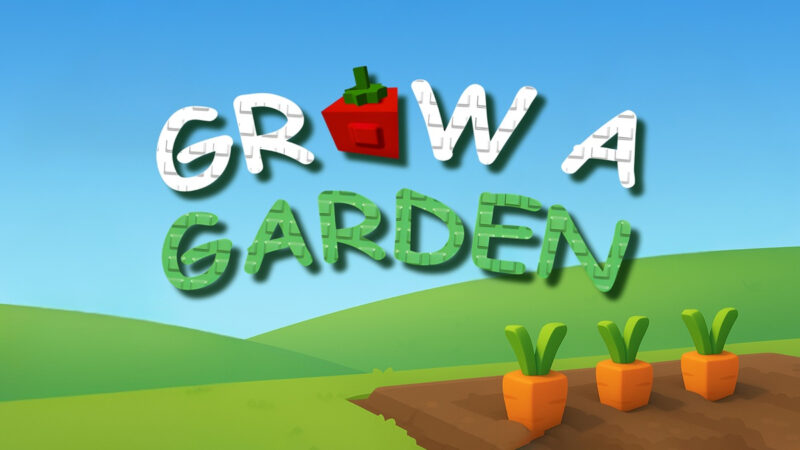Cách lưu và tải ảnh trên Google về máy tính và điện thoại
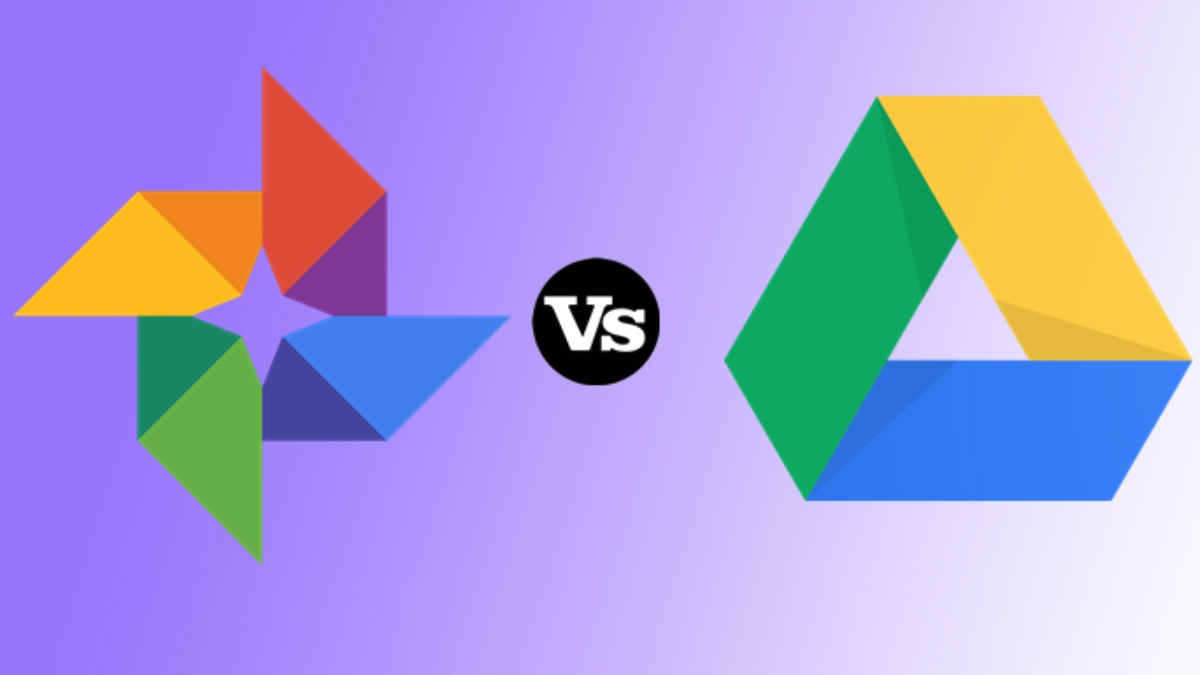
Cách lưu ảnh trên Google sử dụng Google Photos hay Google Drive sẽ là giải pháp hiệu quả giúp bạn lưu trữ, đồng bộ hóa mọi dữ liệu từ điện thoại hay máy tính khi dung lượng thiết bị của bạn không đủ chỗ. Vậy làm thế nào để lưu và tải ảnh trên Google về máy tính & điện thoại? Hãy cùng theo dõi ngay bài viết sau đây để bỏ túi nhanh cách thực hiện dễ dàng, nhanh chóng nhất nhé!
Cách lưu ảnh trên Google về máy tính điện thoại, máy tính bảng
Để thực hiện được cách lưu ảnh trên Google hay cách tải ảnh trên Google về máy tính điện thoại, máy tính bảng trên 2 dịch vụ Google Photos và Google Drive, mọi người có thể làm theo hướng dẫn cụ thể sau đây:
Cách lưu ảnh trên Google Photos
- Bước 1: Cần tải về điện thoại hay máy tính bảng của bạn ứng dụng Google Photos.
Cụ thể: tải về từ Appstore trên các thiết bị như iPhone, iPad của iOS hoặc từ CH Play cho điện thoại chạy hệ điều hành Android.
- Bước 2: Sử dụng tài khoản Google của bạn để bắt đầu đăng nhập vào Google Photos.
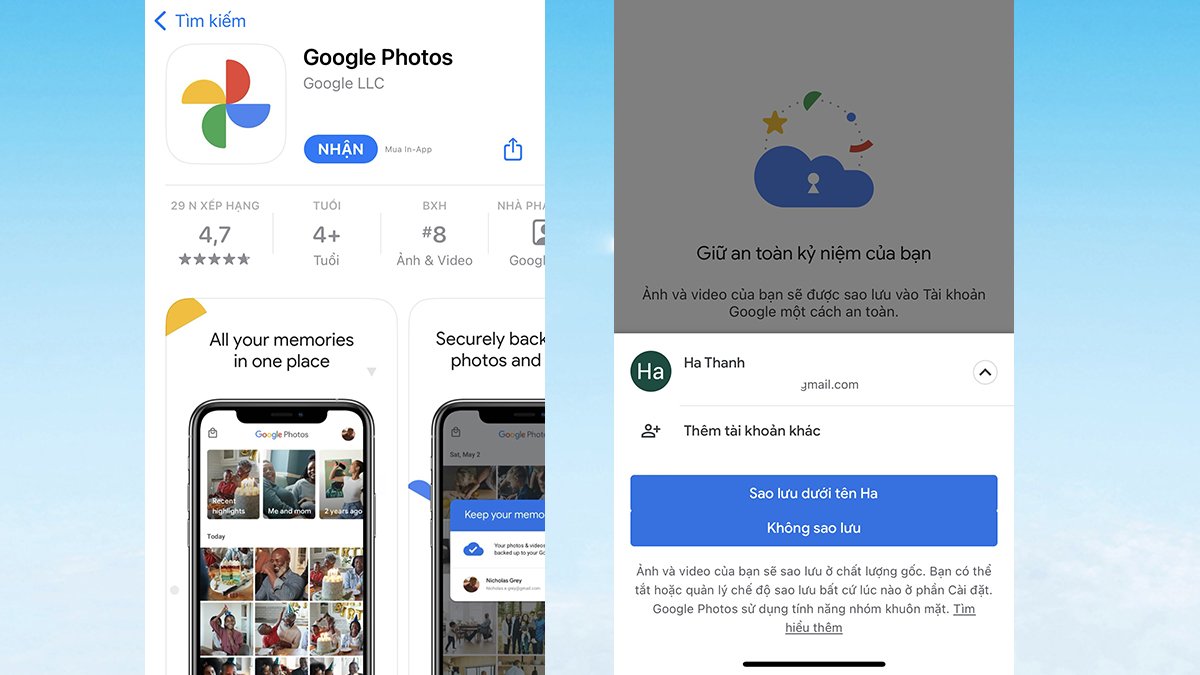
- Bước 3: Tại giao diện chính của ứng dụng, bạn chọn vào biểu tượng của tài khoản nằm ở đầu góc phải màn hình > rồi chọn vào Cài đặt Google Photos
- Bước 4: Chọn vào mục Sao lưu và gạt thanh công cụ sang phải để hoàn tất cách lưu ảnh trên Google Photos.
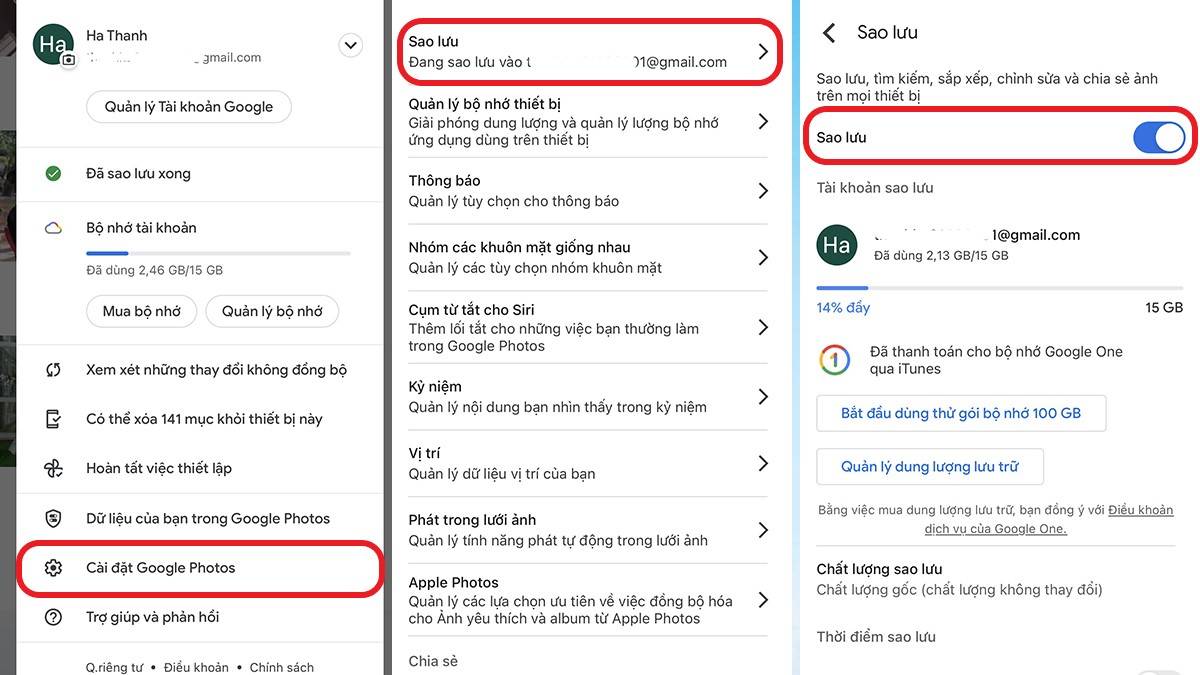
Trong mục này, bạn có thể tùy chỉnh chất lượng ảnh, video và dùng dữ liệu khi sao lưu đó nhé!
Cách lưu ảnh trên Google Drive
Cách lưu ảnh trên Google Drive có thể thực hiện nhanh chóng trên cả điện thoại, máy tính bảng của 2 hệ điều hành như sau:
Trên iOS
- Bước 1: Đầu tiên, nếu điện thoại của bạn chưa có Google Drive thì hãy vào AppStore và tải về như tải một ứng dụng thông thường. Sau đó, vào giao diện chính chọn mục Tệp ở góc dưới cùng và chọn ảnh mà bạn muốn lưu về trên Google Drive.
- Bước 2: Sau khi đã chọn được ảnh, hãy nhấn vào biểu tượng 3 chấm bên cạnh ảnh đó > kéo xuống chọn Gửi bản sao > rồi chọn vào Lưu hình ảnh để hoàn tất.
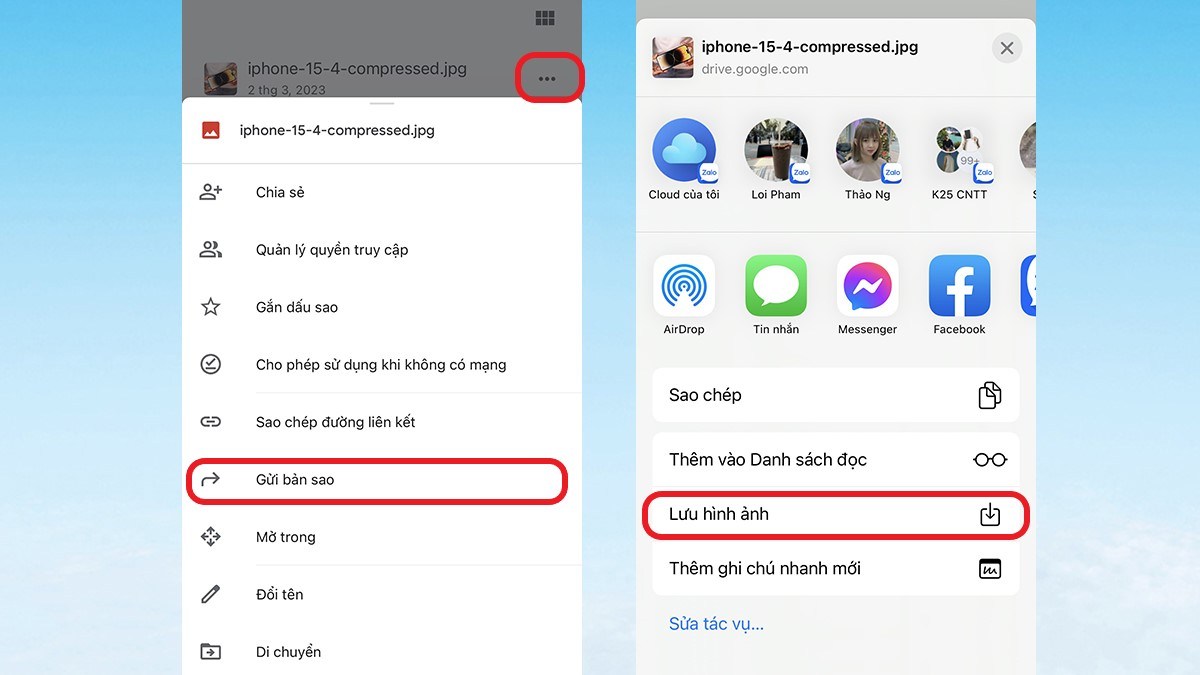
Trên Android
- Bước 1: Giống như ở điện thoại iPhone, đầu tiên, nếu điện thoại của bạn chưa có Google Drive thì hãy vào CHPlay và tải về như tải một ứng dụng thông thường. Tuy nhiên, trên các máy Android Google Drive đã cài đặt sẵn khi mua nên bạn có thể yên tâm hơn.
- Bước 2: Tiếp theo, vẫn chọn vào mục Tệp để thấy hết những file mà bạn đã sao lưu lên Google Drive trước đó để việc tìm kiếm ảnh nhanh hơn.
- Bước 3: Sau khi đã chọn được ảnh muốn lưu về điện thoại bạn sẽ chỉ cần chọn vào biểu tượng 3 chấm bên cạnh ảnh và chọn Lưu xuống.
Ngoài ra, với điện thoại Android bạn còn có thể lưu xuống nhiều ảnh cùng lúc, chỉ cần nhấn giữ 1 ảnh cho đến khi ô tick chọn xuất hiện, bạn sẽ lần lượt chọn vào ảnh muốn tải và thực hiện tương tự như trên là hoàn tất cách tải ảnh trên Google Drive.
Cách lưu hình ảnh trên Google về máy tính
Tương tự như với điện thoại thì cách lưu hình ảnh trên Google về máy tính cũng sẽ được thực hiện vô cùng đơn giản. Nếu bạn chưa áp dụng thành công thì có thể theo dõi các bước làm chi tiết được chúng tôi hướng dẫn ngay sau đây trên Google Photos và Google Drive:
Cách lưu hình ảnh trên Google Photos
Để thực hiện cách lưu hình ảnh trên Google Photo về máy tính, bạn sẽ cần thực hiện đơn giản qua các bước làm được hướng dẫn như sau:
- Bước 1: Mọi người cần truy cập vào Google Takeout tại: https://takeout.google.com/settings/takeout?pli=1.
- Bước 2: Ngay sau đó bạn hãy thực hiện bỏ toàn bộ các chọn lựa và chỉ để lại duy nhất Google photos.
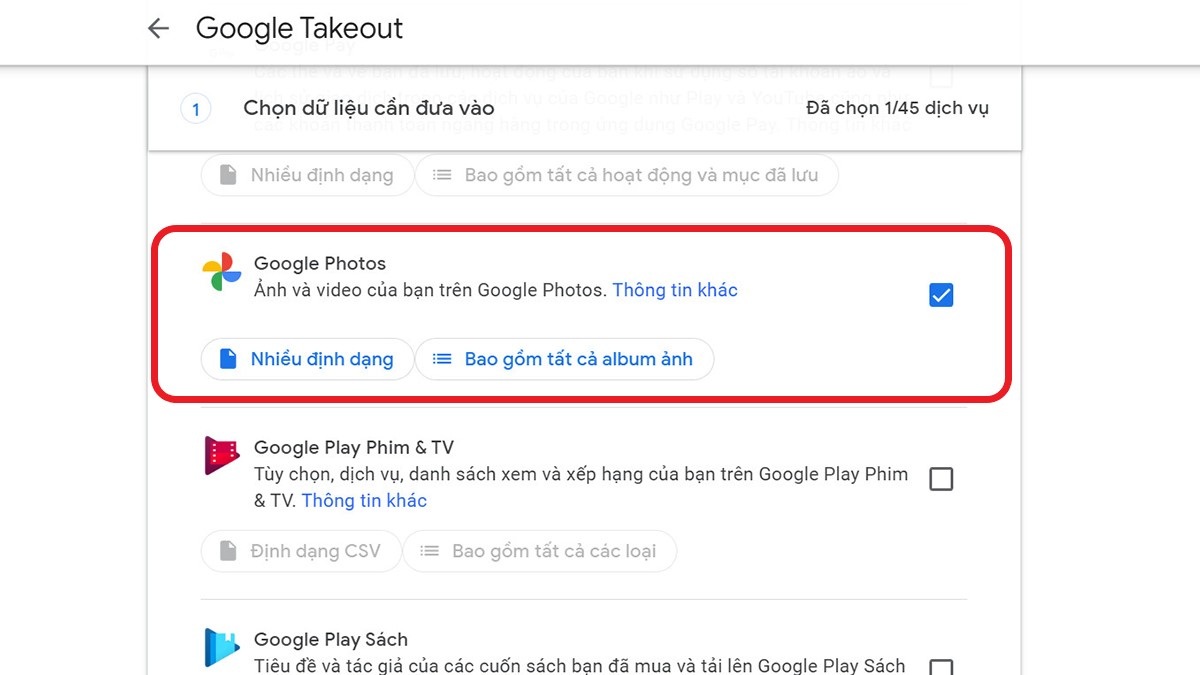
- Bước 3: Ở ngay bên dưới mục Google photos > bạn hãy chọn vào Nhiều định dạng > rồi chọn Tất cả các Album. Sau đó, tìm và chọn vào các bức ảnh bạn muốn lưu về rồi nhấn chọn Đồng ý.
- Bước 4: Sau khi tải về hoàn tất, bạn sẽ tiếp tục chọn vào mục Gửi liên kết tải xuống qua Email.
- Bước 5: Cuối cùng, chọn mục Xuất một lần, tùy chọn loại và kích thước tệp theo ý muốn > rồi chọn Tạo xuất. Đợi trong giây lát và nhấn Tải xuống là xong cách tải ảnh trên Google Photos.
Cách lưu hình ảnh trên Google Drive
- Bước 1: Mở một trình duyệt web bất kỳ, sau đó chọn vào biểu tượng 9 dấu chấm ở góc phải màn hình > chọn vào biểu tượng của Google Drive để mở ứng dụng lên.
- Bước 2: Ngay tại vị trí thanh Tìm trong Drive > Chọn mục Ảnh và hình ảnh. Với tùy chọn này, Google Drive sẽ trả về tất cả các ảnh mà bạn muốn lưu nhanh chóng so với tìm dò từng file bị xếp lộn xộn.
- Bước 3: Bạn sẽ tùy chọn ảnh muốn lưu về máy tính, nhấn chuột phải vào ảnh đó > chọn Tải xuống là xong.
Ngoài ra, để dễ dàng tìm kiếm và chọn được ảnh tốt hơn, người dùng có thể thay đổi chế độ xem tại mục Bố cục lưới hay phóng to thu nhỏ đề được nhé!
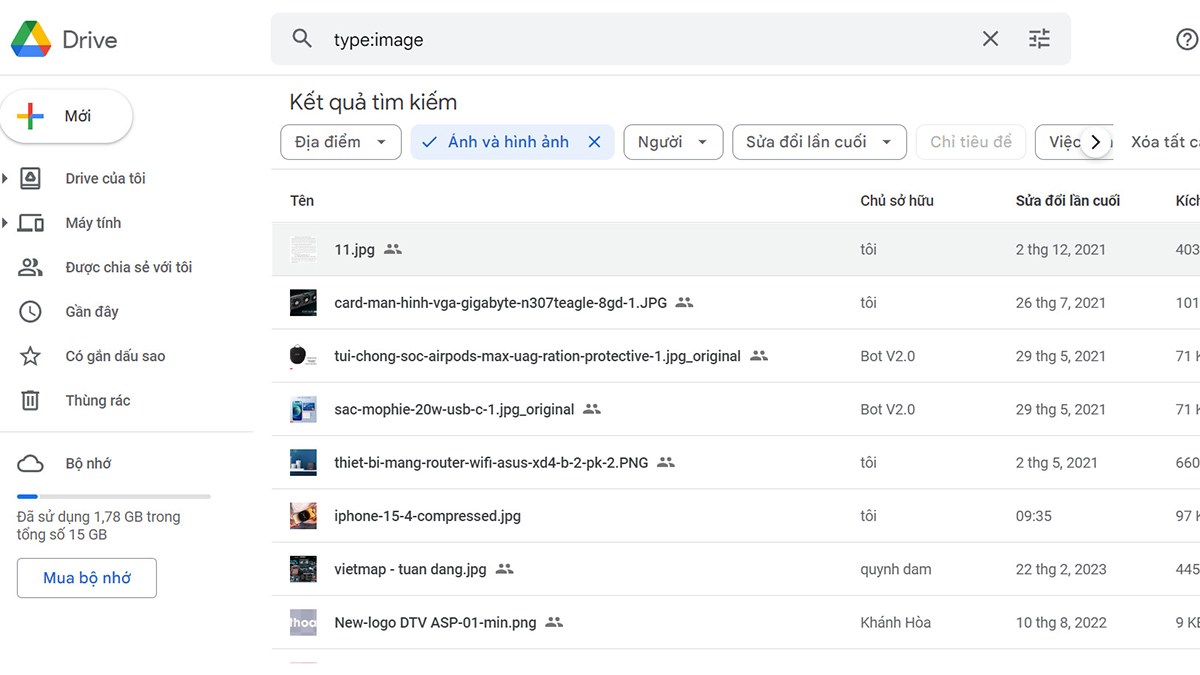
Các câu hỏi thường gặp
Để giúp mọi người hiểu rõ hơn về Google Photos và Google Drive cũng như cách phân biệt được 2 ứng dụng này dễ dàng, chúng ta sẽ cùng xem qua phần bên dưới này nhé!
Google Photos là gì?
Google Photos được xuất phát từ nền tảng Google+ và là một ứng dụng lưu ảnh đã được ra mắt trong sự kiện Google I/O năm 2015. Dịch vụ này sẽ tự động tải lên tất cả các ảnh hay video trong thiết bị của bạn lên đám mây một cách miễn phí và dung lượng lưu trữ không bị giới hạn.
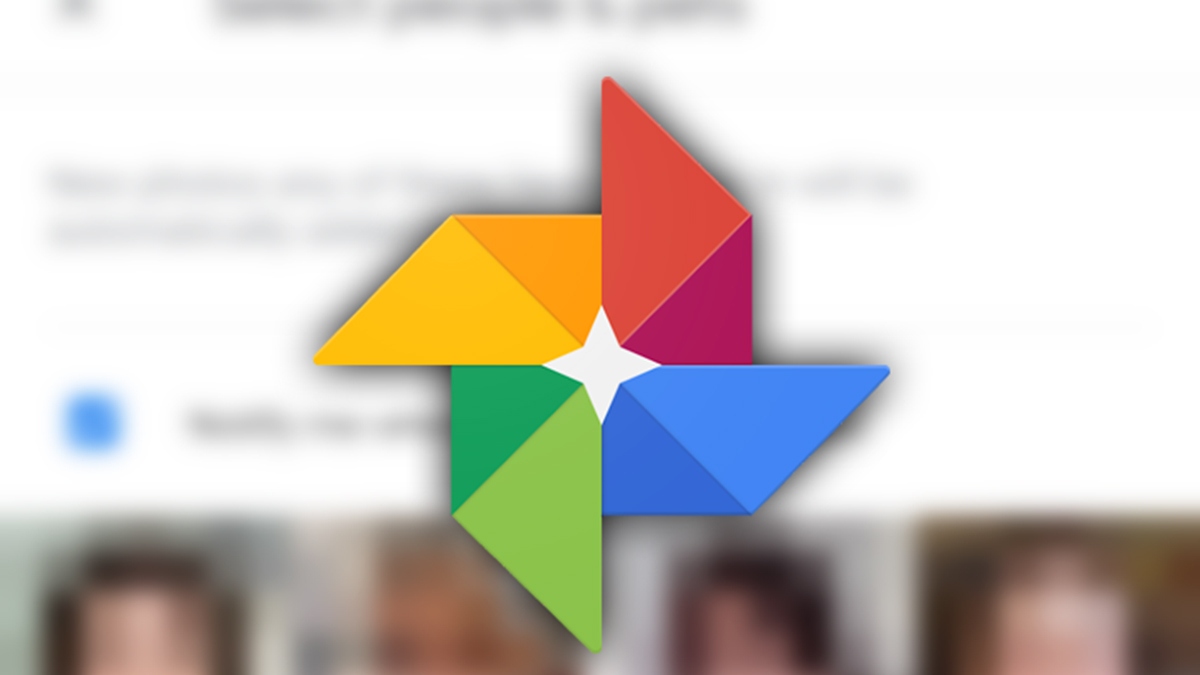
Ngoài ra, ứng dụng Google Photos này còn giúp giải phóng bộ nhớ nhanh chóng và có thể dùng được trên 2 hệ điều hành Android hay iOS. Đi kèm với đó là các tính năng thú vị khác như tự động ghép ảnh, chia sẻ ảnh nhanh, tạo ảnh động,…
Đặc biệt, Google Photos còn có thể nhận diện khuôn mặt có trong ảnh và phân ra nhiều mục lưu trữ khác nhau một cách thông minh. Mặt khác, công cụ này sẽ hỗ trợ người dùng 15GB dung lượng lưu trữ các ảnh và video ở định dạng gốc.
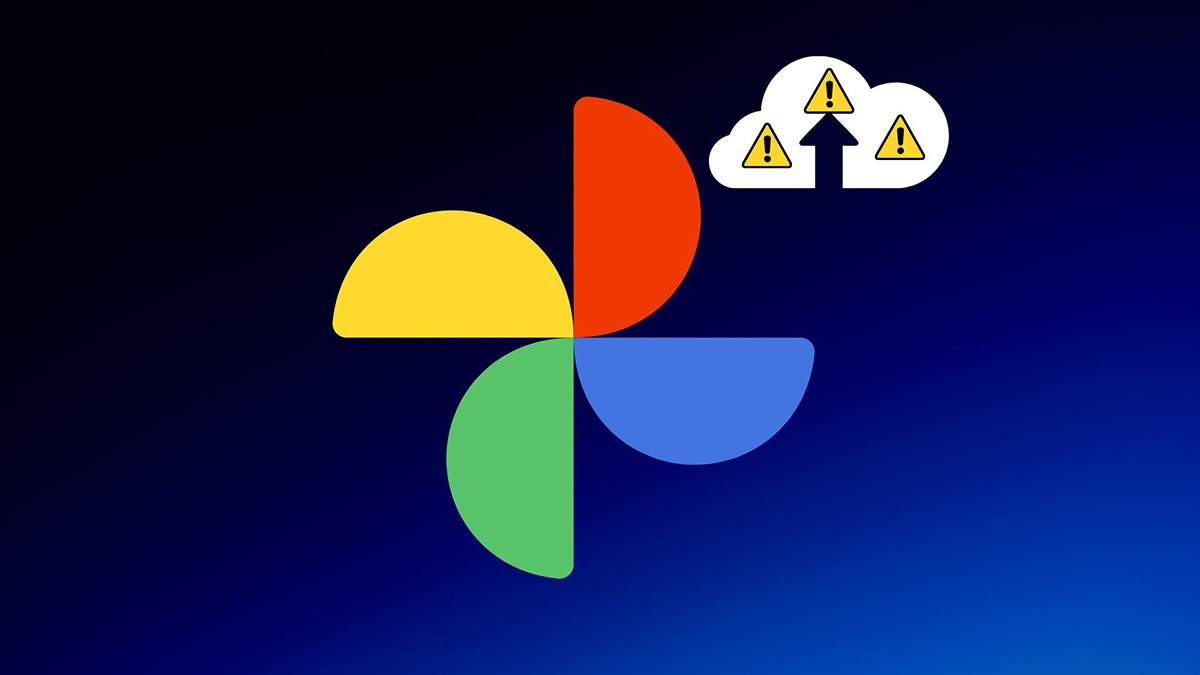
Lưu ý, Google Photos sẽ không thể lưu trữ các ảnh vượt quá 16 MP và chất lượng video vượt quá độ phân giải Full HD 1080p. Tuy vậy, sau khi hình ảnh đã được tải lên trên Google Photos, người dùng có thể dễ dàng chia sẻ nhanh chóng qua các nền tảng khác nhau mà bạn muốn như Facebook, Twitter mà không cần phải lấy link.
Google Drive là gì?
Google Drive cũng là dịch vụ xuất phát từ Google và dùng để lưu trữ, đồng bộ hóa mọi tập tin trên đám mây. Từ đó, người dùng chia sẻ, chỉnh sửa dễ dàng.
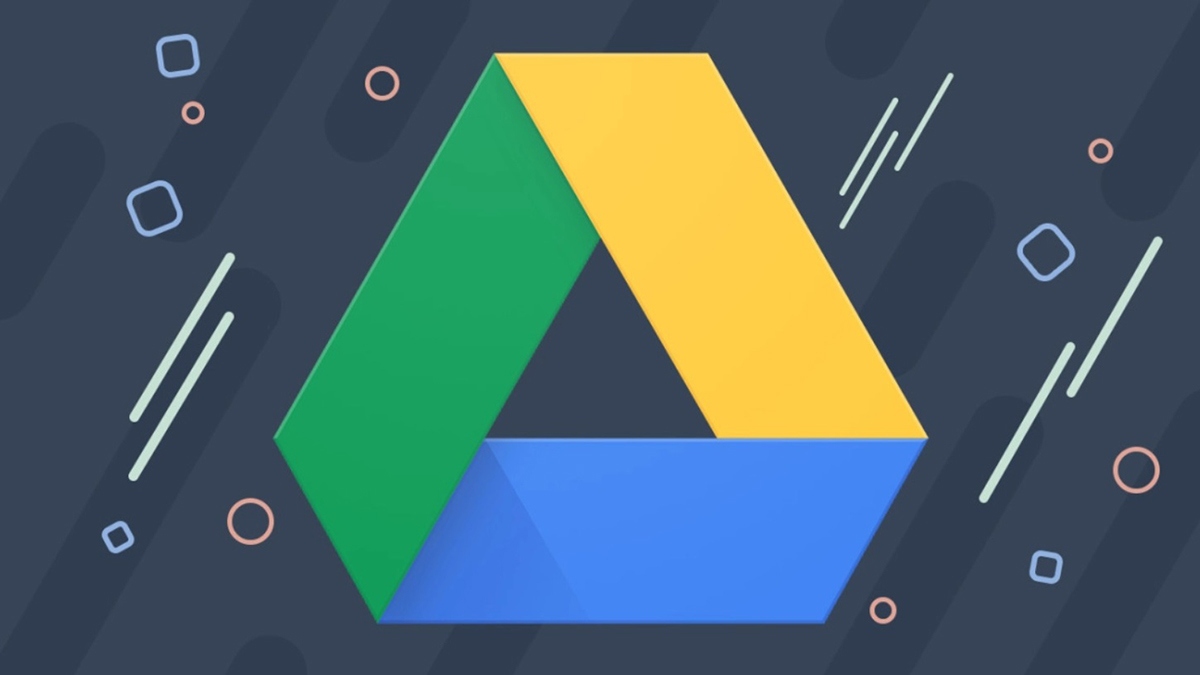
Google Drive sẽ còn bao gồm thêm các dịch vụ khác đi kèm như Google Docs, Google Sheets và Slides chuyên dành hỗ trợ cho các công việc văn phòng liên quan đến bảng tính, bản vẽ, biểu mẫu hay chính sửa tài liệu,…
Tương tự như Google Photos, khi mới bắt đầu sử dụng bạn cũng sẽ có 15Gb để lưu trữ miễn phí. Tuy nhiên, các tệp lưu trên Google Drive sẽ luôn là riêng tư cho đến khi bạn chia sẻ và chỉnh sửa quyền truy cập cho chúng để mời người khác thông qua link. Từ đó, họ có thể xem, nhận xét hay chỉnh sửa bất kỳ tệp nào được bạn chọn.
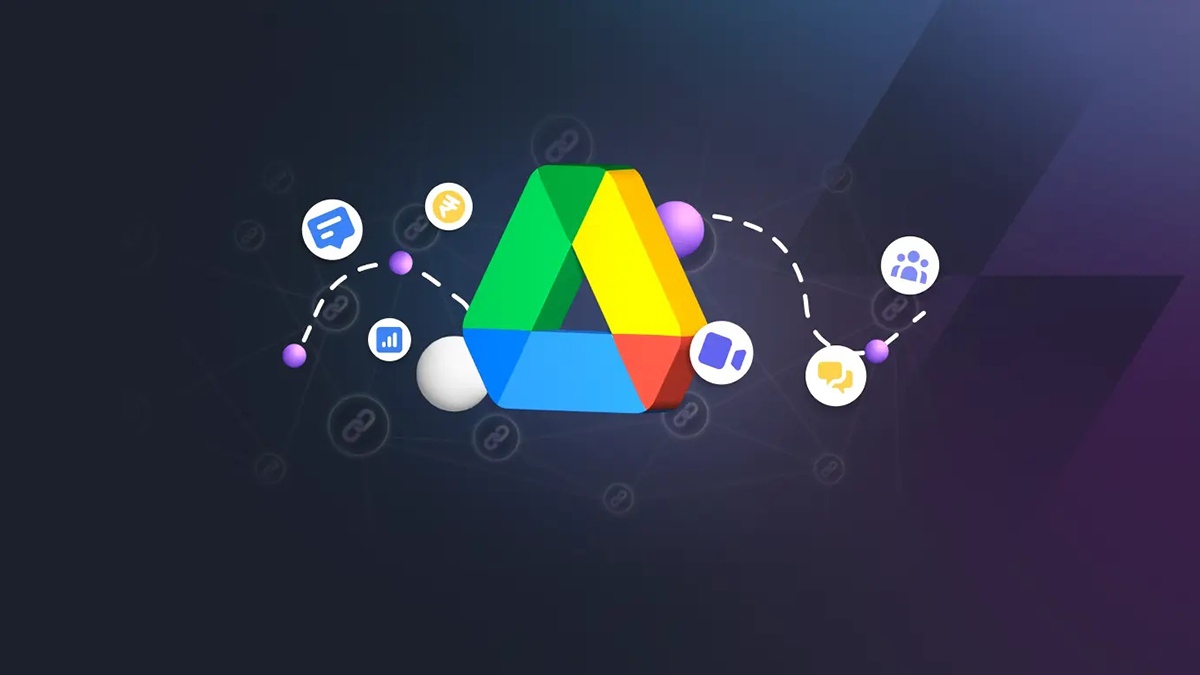
Bên cạnh đó, Google Drive có thể quét tài liệu thông qua hình ảnh và ngay lập tức lưu chúng dưới dạng định dạng tệp PDF. Đồng thời, dịch vụ này còn có thể truy cập được trên nhiều thiết bị khác như từ điện thoại, laptop, PC hay máy tính bảng ở bất cứ đâu.
Hy vọng với các thông tin chi tiết về cách lưu ảnh trên Google và cách tải ảnh trên Google về máy tính & điện thoại cũng như giải đáp các câu hỏi liên quan về 2 dịch vụ phổ biến trên đây, sẽ giúp mọi người có thêm nhiều hiểu biết hơn về Google Photos cũng như Google Drive rồi nhé!